
PPT 글씨 깨지지 않게, 가독성 좋게 쓰는법
파워포인트를 이용하여 텍스트를 작성할 때
글씨 서식에 조금만 신경을 쓴다면 전체적으로 훨씬 완성도 높은 PPT를 만들 수 있습니다.
오늘은 그래서 파워포인트의 텍스트 서식에 대해 이야기를 다루려고 하는데요.
깨지지 않게 글씨 쓰는 법 / 가독성 좋게 쓰는 법 두 가지 팁을 들고 왔습니다.
한 번 알아두면 평생 PPT에서 글씨를 이쁘게 쓸 수 있는 방법이니까
꼭 습관화 해두시길 바랍니다.
1. PPT 글씨 깨지지 않게 쓰는 법 : 그라데이션 활용
디자인에 민감한 사람들이 PPT를 만들다보면
한 번쯤 의문점이 생겼을 것입니다.
- 왜 글씨를 작게 쓰면 쭈굴쭈굴하고 안이쁘지?
- 왜 필기체를 쓰면 원래 폰트랑 다르게 나오지?
저도 이런 이유로 한참 헤매다가 방법을 찾지 못하고
결국 PDF로 출력하거나 글씨를 이미지화해서 넣고는 했었는데요.
생각보다 간단하게 글씨가 깨지지 않게 하는 방법은 간단합니다.
바로 '그라데이션' 기능을 활용하는 것 입니다.
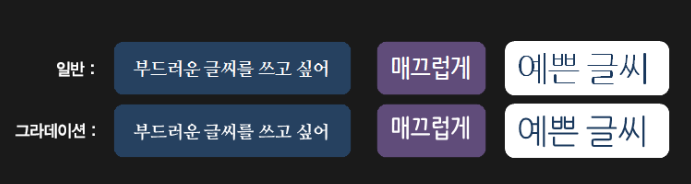
위 이미지를 보시면, 한 가지 색으로 글씨를 쓴것과
그라데이션으로 글씨를 채운 것의 차이가 확실히 느껴질 것 입니다.
파워포인트의 랜더링 방식으로 인해
단색으로 글씨를 쓰면 작은 화면에서 글씨에 계단현상이 보이는데요.
큰 글씨나 확대했을 때는 상관 없지만, 찌글찌글한 작은글씨가 여간 신경쓰이는게 아니죠?
이럴 땐 폰트의 '채우기' 에서 글씨 색상을 '그라데이션 채우기'로 설정하고
원하는 색상을 AtoZ로 선택하면 됩니다.
예를 들어 검정색인 경우 시작 색과 끝 색을 모두 검정으로 설정하면
단색과 똑같지만, 글씨가 계단 현상 없이 매끄럽게 보여집니다.
이것은 Light한 글씨일 때 더더욱 큰 차이를 보이는데요.
세 번째 있는 얇은 나눔기독 처럼 작은 글씨 일때는 쭈굴쭈굴 난리이던게
그라데이션 했을 때 완벽히 랜더링 되어 보이는 것을 확인할 수 있습니다.
매번 그라데이션 설정하기가 귀찮다면요?
서식 스타일 복사 / 붙여넣기 기능을 통해 쉽게 다른 글씨에도 적용할 수 있습니다.
한 텍스트를 그라데이션으로 설정 해놨다면, 이 텍스트를 선택한 후에
Ctrl + Shift + C (서식 복사) 하고
스타일을 똑같이 하길 바라는 텍스트를 선택한 후
Ctrl + Shift + V (서식 붙여넣기) 하면
아주 빠른 속도로 서식을 통일할 수 있습니다.
저는 그래서 한 슬라이드에 글씨 스타일을 여러개 정리해놓구요.
마지막 워싱 작업 때 글씨 스타일을 붙여넣기 하는 작업을 따로 합니다.
* 그 외에 슬라이드 마스터에서도 미리 글씨 서식을 정할 수 있습니다.
2. 자간과 줄 간격으로 가독성 잡기
깔끔하게 잘 읽히는 글씨는 공통점이 있는데요,
적당한 간격과 여백이 있다는 점 입니다.
저는 기업용 PPT를 만들 때 윈도우 기본 폰트인 맑은 고딕을 애용하는 편 인데
이 맑은 고딕의 자간과 줄간격만 잘 맞춰도
깔끔하면서 가독성 좋은 텍스트를 쓸 수 있고,
폰트를 설치 하지 않은 대부분의 윈도우 PC 에서도
글씨가 깨질 리스크가 거의 없다는 장점이 있습니다.

같은 맑은 고딕으로 글씨를 쓴 예시 입니다.
글자 간격, 줄 간격에 따라서 가독성이 확 달라지죠?
문자들이 너무 떨어져있으면 단어와 문장이 묶여있는게 잘 보이지 않고
너무 붙어있어도 글자 자체를 식별하기가 어렵습니다.
개인적으로 선호하는 것은 3번째의 좁은 자간과 넓은 줄 간격입니다.

문자 간격을 조금 더 디테일하게 설정하고 싶다면
글꼴 간격 > 기타 간격 창을 띄워서 값을 직접 입력하면서 조절해보세요.
저는 '좁게'를 기본으로 두고, 글자 크기에 따라 값을 조절하곤 합니다.

PPT에서는 너무나도 중요한 텍스트 서식.
한 번 손에 익으면 본인이 만드는 PPT는
언제나 깔끔하고 완벽한 상태를 유지할 수 있습니다. : )
Posted By. BONSAE
Bonsae.tistory.com
'PPT & Design > 디자인 자료실' 카테고리의 다른 글
| 브랜드 디자인 무료 목업 : 명함, 봉투, 대봉투 등 (0) | 2020.03.18 |
|---|---|
| UI & 브랜드 스타일 가이드 템플릿 (PSD, AI, 스케치) (0) | 2020.03.16 |
| 심플한 영어 로고 폰트 3종 세트 다운받기 (0) | 2020.03.12 |
| 사람 픽토그램을 응용해서 카드뉴스 느낌 PPT 만들기 (0) | 2020.03.10 |
| 사람 아이콘으로 PPT 그래프 만들기 (1) | 2020.03.10 |
